学习java启动eclipse11报错怎么办(学习java启动eclipse11报错怎么办)
正所谓:“万事开头难”,学习java也是一路坚辛。
很多同学第一步就被环境困住了。
不是环境变量的配置问题
就是eclipse访问java文件的路径问题

今天笔记想来启动下本地的eclipse11写点代码
无奈给我报错了
有问题了先别慌,按以往解决问题的三步曲来处理:分析问题排查问题解决问题一、分析问题第一步:分析报错信息,以下就是我解决eclipse问题的详细过程1.启动Eclipse图一:

---------------------------
Eclipse
---------------------------
A Java Runtime Environment (JRE) or Java Development Kit (jdk)
must be available in order to run Eclipse. No Java virtual machine
was found after searching the following locations:
C:\Program Files\Java\jre1.8.0_121\bin\javaw.exe
---------------------------
确定
---------------------------
二、排查问题通过翻译,排查问题是因没有找到Java虚拟机路径或jdk路径不匹配。
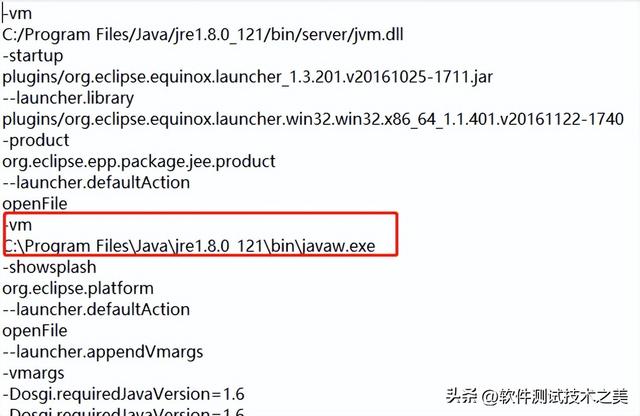
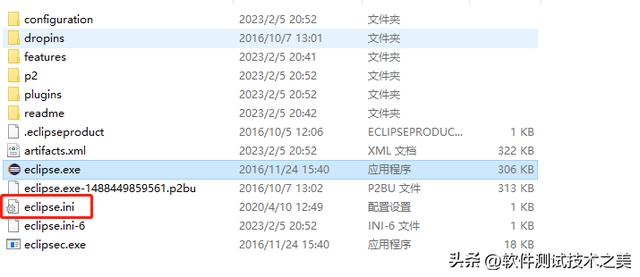
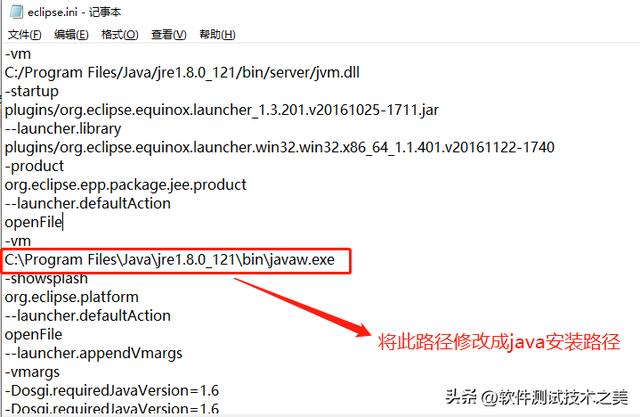
找到java安装目标
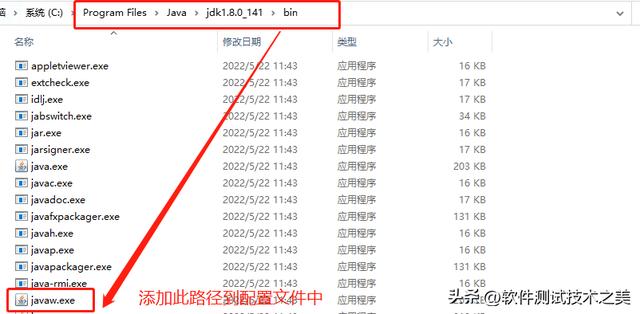
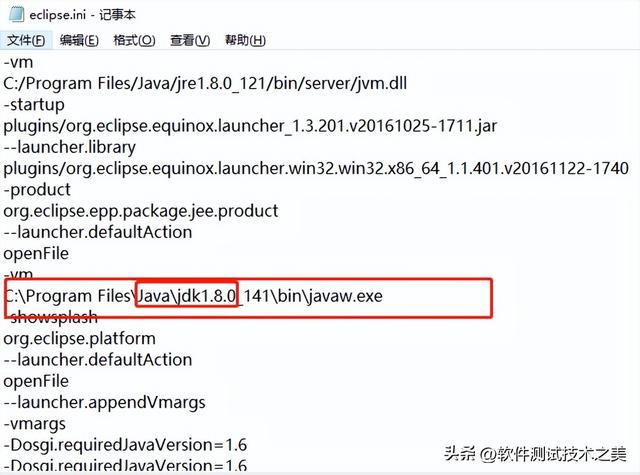
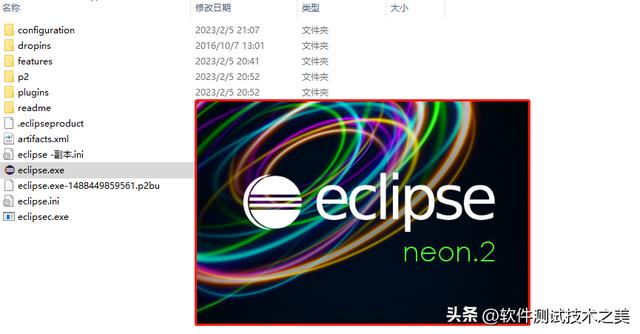
总结:环境问题千奇百怪,遇到问题千万不要慌,首先根据问题提示信息分析问题产生的根源,分析原因后将问题按照一定的步骤进行修改,再次启动验证问题。
一般电脑重新安装java环境或者eclipse,需要将eclipse中的配置文件eclipse.ini文件路的路径与实际安装java的路径相一致,如果不一致根据路径找不到java,这样就会报上述错误。
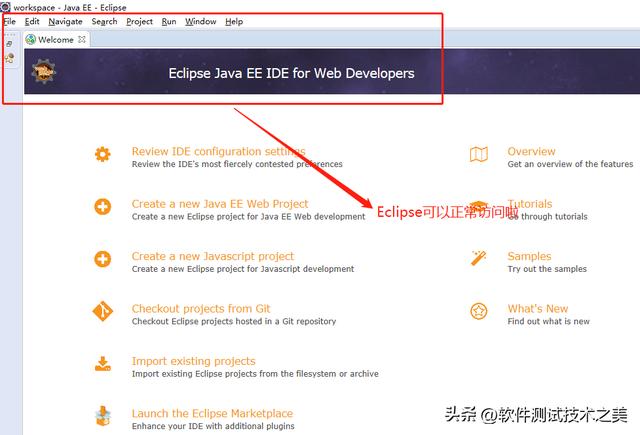
除了以上问题,平时最容易出错的问题还有环境变量配置,大家千万要注意环境变量配置问题,配置完成后最好自己通过cmd命令行验证下,正确再配置eclipse,这样解决一个问题不会导致其它问题产生。
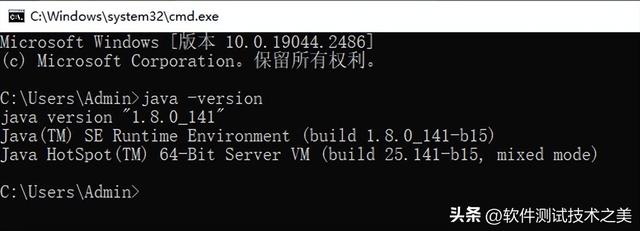
更多关于java的知识点及疑难问题请关注软件测试技术之美
,免责声明:本文仅代表文章作者的个人观点,与本站无关。其原创性、真实性以及文中陈述文字和内容未经本站证实,对本文以及其中全部或者部分内容文字的真实性、完整性和原创性本站不作任何保证或承诺,请读者仅作参考,并自行核实相关内容。文章投诉邮箱:anhduc.ph@yahoo.com






